十、程序打包
1. 设置图标
给应用程序设置图标的步骤如下所示。
1. 找到一个图片,并转换为.ico图标格式,推荐分辨率256x256
PNG转ICO在线:
2. 给ico文件命名为合法格式,并放置到工作目录。
3. 在Qt Creator中选中项目名称,鼠标右键,点击“添加新文件”。
4. 在弹出的窗口中,按照下图所示进行操作。
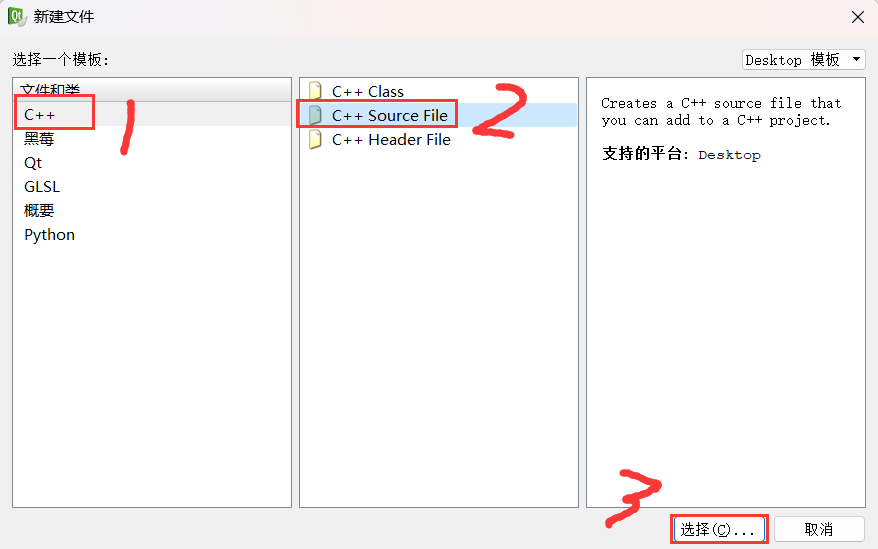
5. 在弹出窗口中,输入文件名称,注意此文件的扩展名为.rc,必须输入。
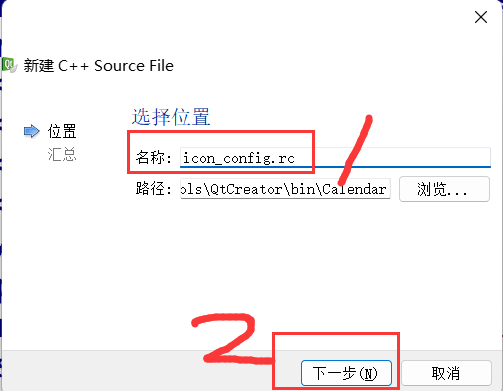
6. 在项目管理界面,直接点击“完成”。可以看到项目中多个.rc文件,打开此文件。在rc文件中添加代码:
IDI_ICON1 ICON DISCARDABLE "XXX.ico"其中XXX表示图标文件的名称。
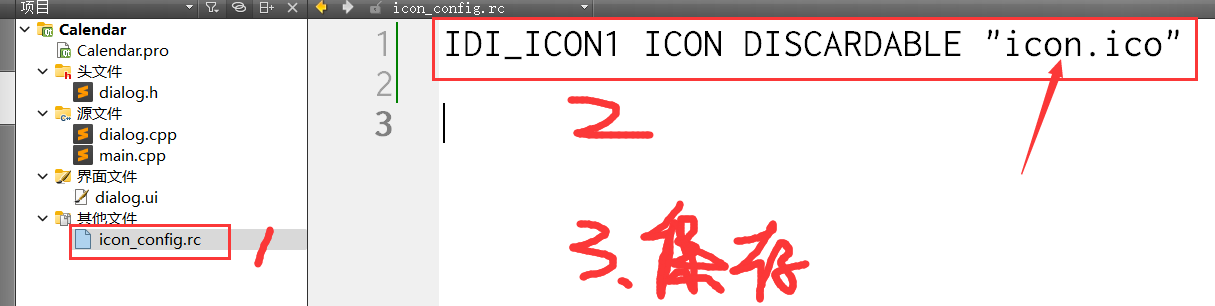
7. 进入.pro项目配置文件,在其中增加
RC_FILE += XXX.rc其中XXX是rc文件的名称。
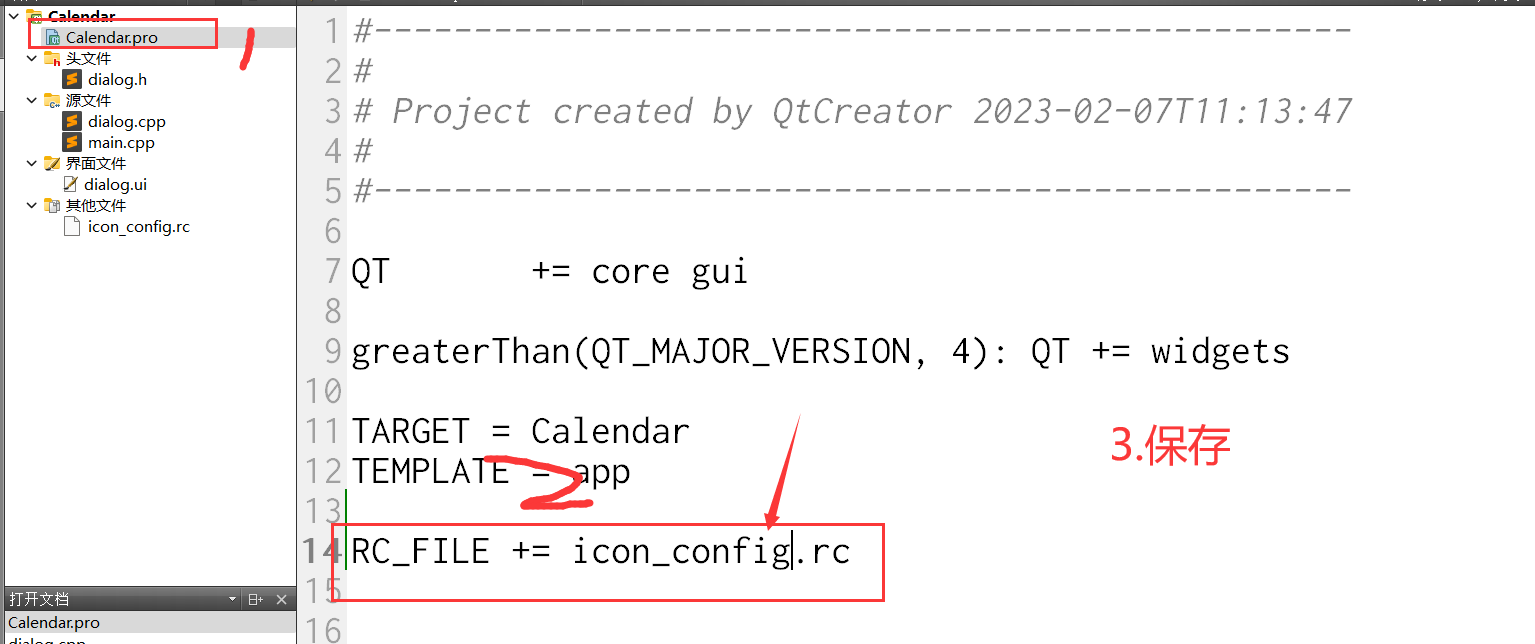
8. 重新编译并运行项目,观察应用程序的图标是否成功设置。
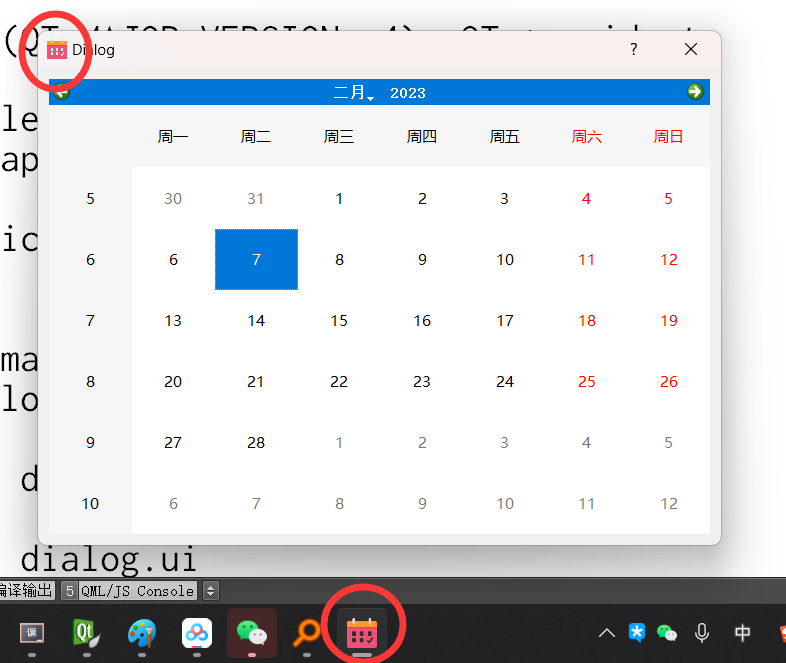
2. Debug与Release模式
程序的构建有两种模式:Debug模式和Release模式,默认为Debug模式,可以通过Qt Creator的左下角切换两种模式。
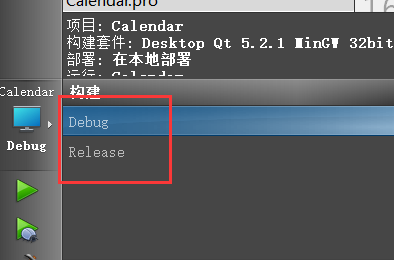
Debug模式下,生成的可执行文件中包含很多调试信息,这样的程序运行速度比较慢,体积比较大,适合程序员开发使用。
进入构建目录的debug文件夹下,可以看到此模式下生成的可执行文件。

Release模式下,生成的程序一般不包含调试信息,虽然这样的程序不方便被调试,但是体积小,编译器会对代码做出优化,因此运行速度快,适合发布给用户使用。
切换到Release模式下构建一次项目后,进入构建目录的release文件夹下,可以看到此模式下生成的可执行文件。

无论是哪种模式,直接运行exe可执行文件都会报错。
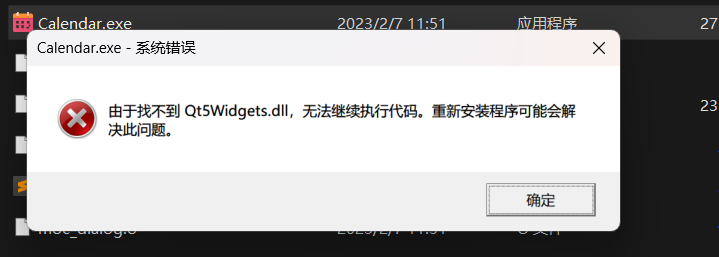
可以看到exe的运行需要dll文件的支持。
3. 动态链接库 dll
程序的本体是exe文件,但是其API的调用需要依赖Qt的动态连接库文件,需要把可执行文件与动态连接库文件放置到同一个目录下,才能运行。
Qt中也包含了一个windeployqt的工具,此工具可以通过分析一个exe文件,得到绝大多数此文件所需的动态链接库。
在Win的菜单栏中,找到Qt下面的
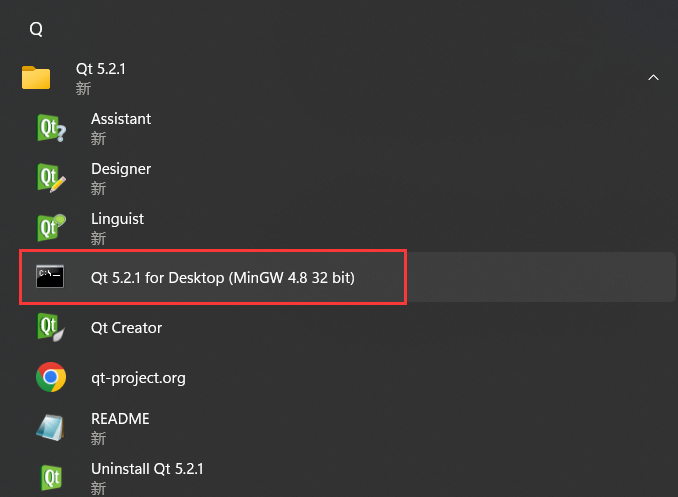
定位exe所在的目录,输入下面的命令,回车即可。
windeployqt 程序名称.exe
提取dll完成后,进入到可执行执行文件所在的目录,再次执行,仍然报错。
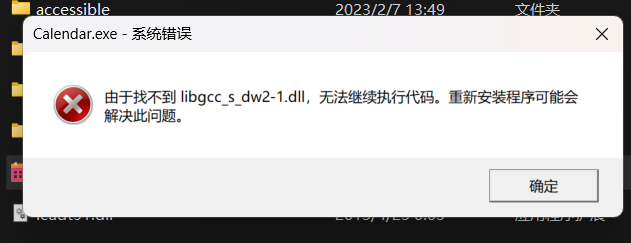
缺啥手动补啥。
4. 打包
本次使用的打包工具是isetup,安装方式一直下一步即可。
打包的步骤如下:
1.
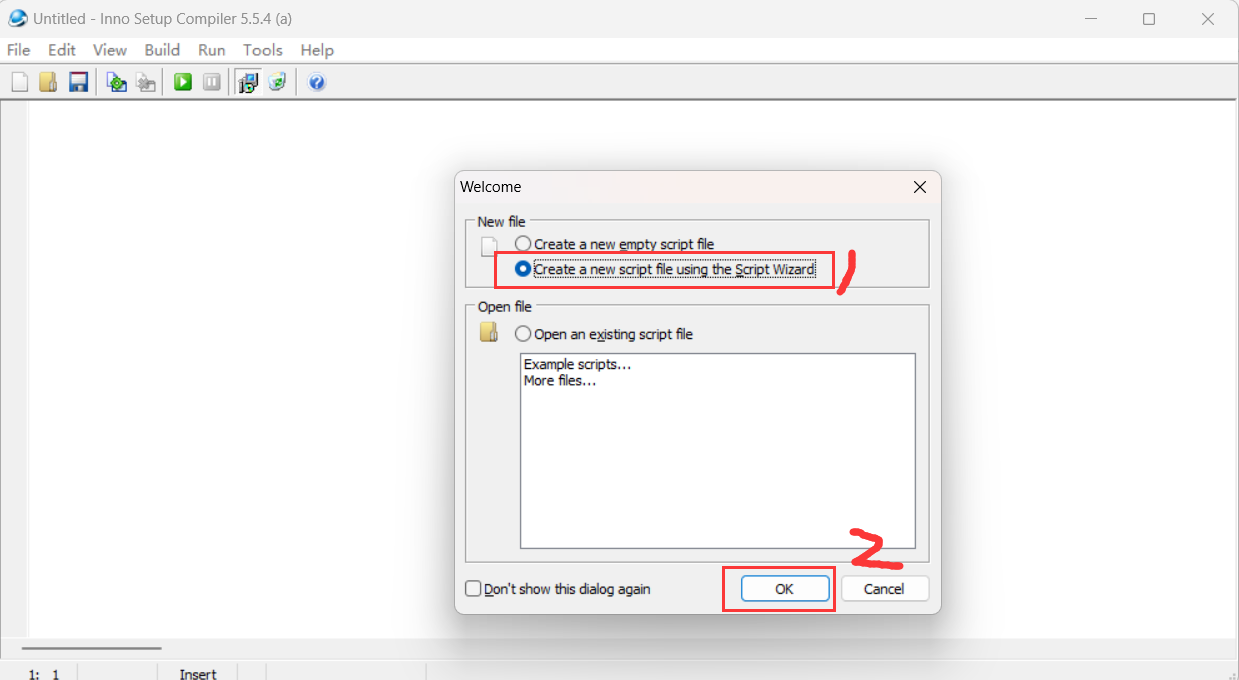
2.

3. 配置相关信息
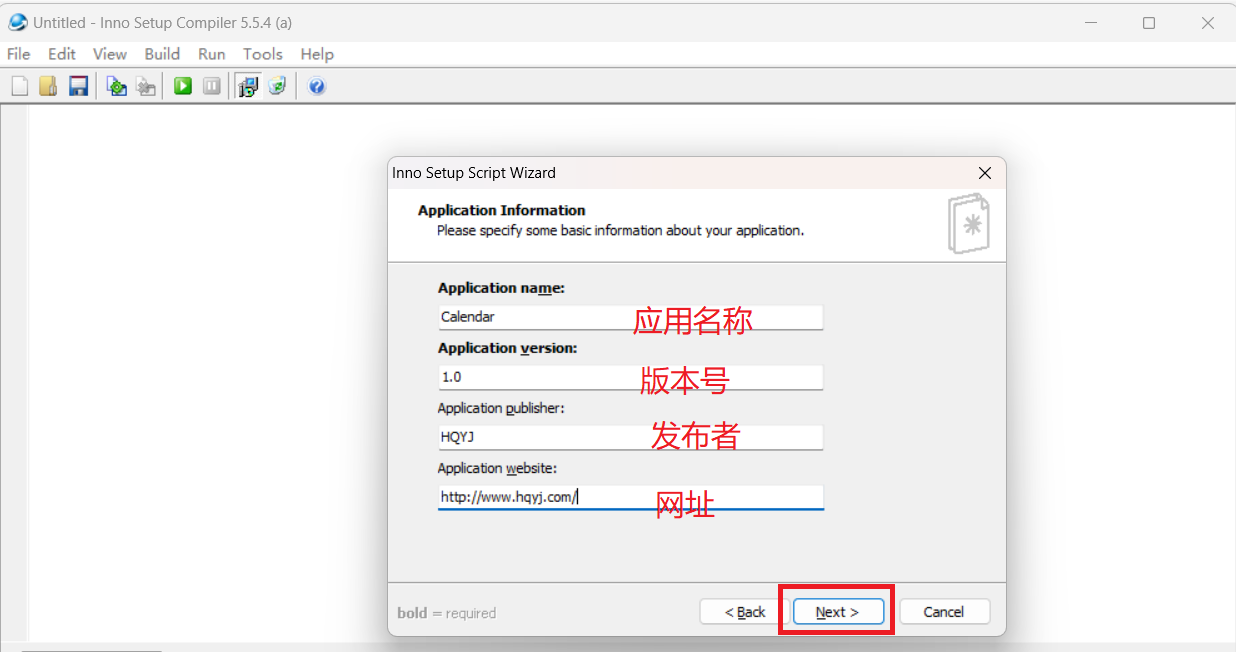
4. 配置安装路径
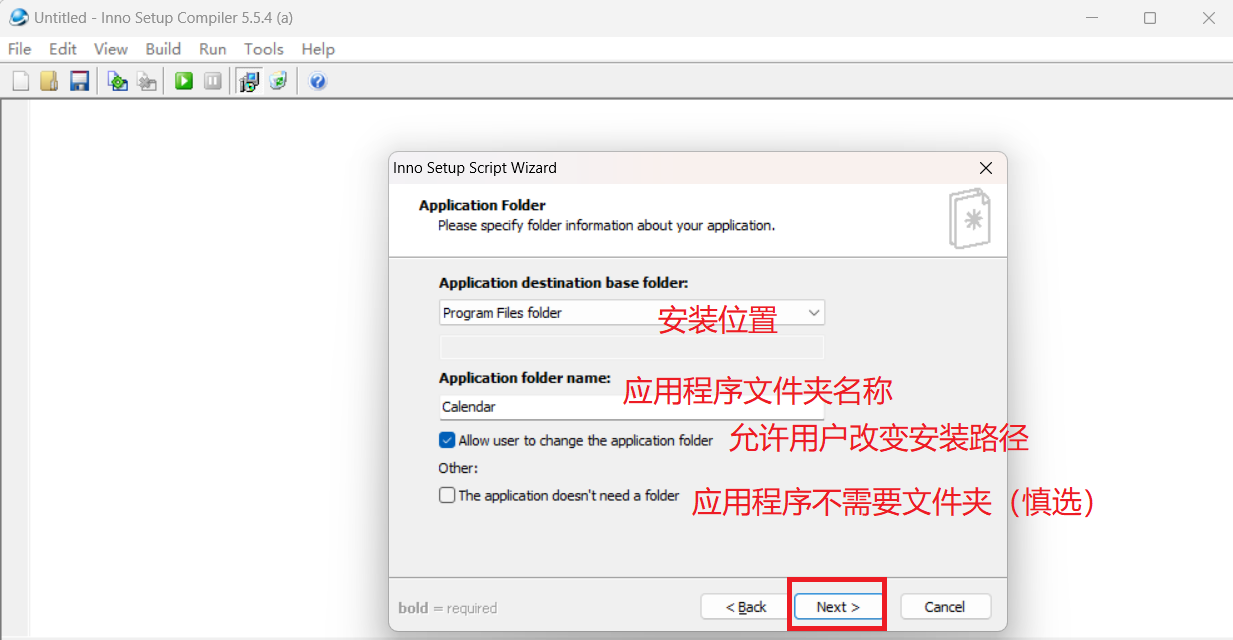
5. 添加需要打包的文件
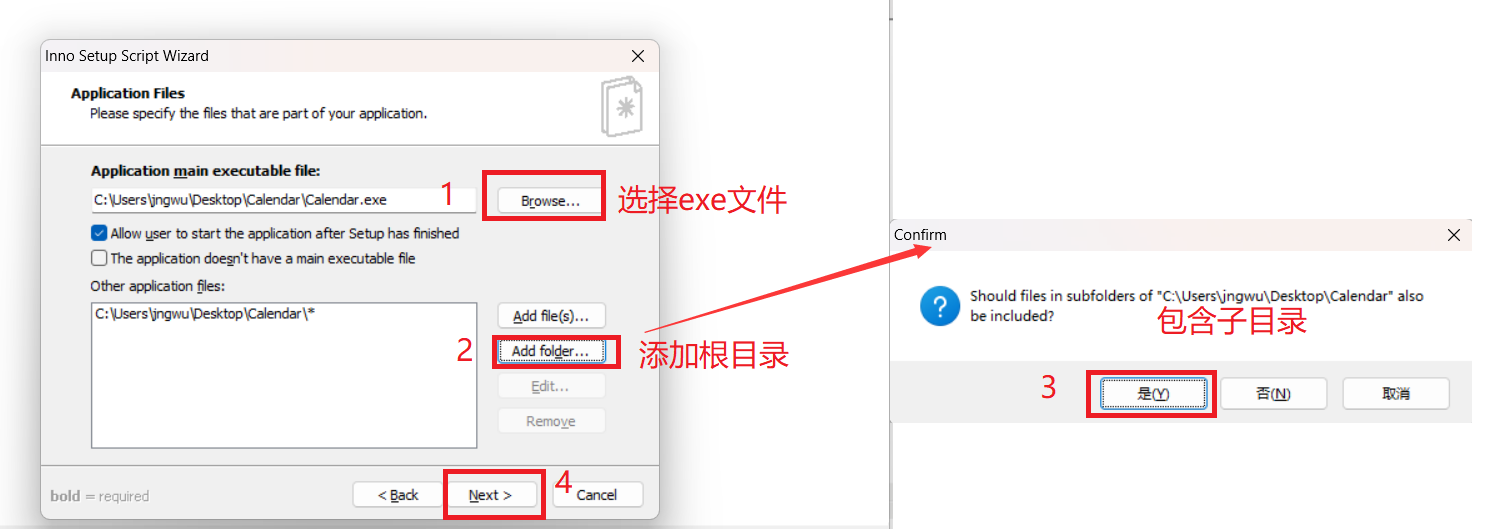
6. 配置开始菜单参数
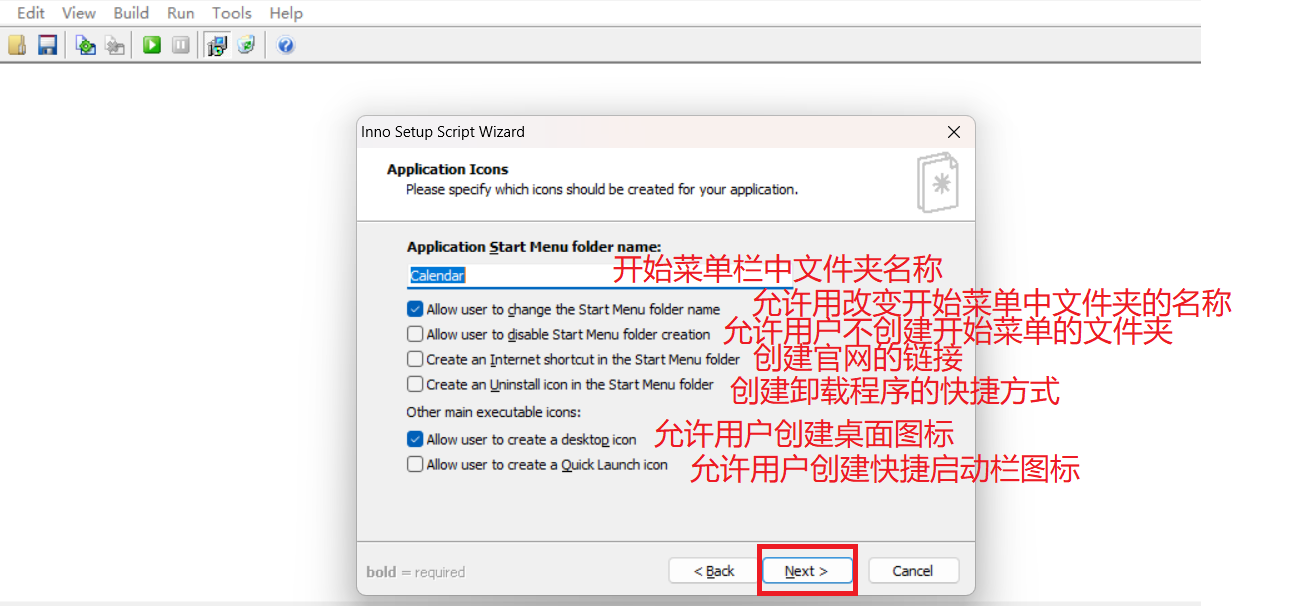
7. 不配置安装许可
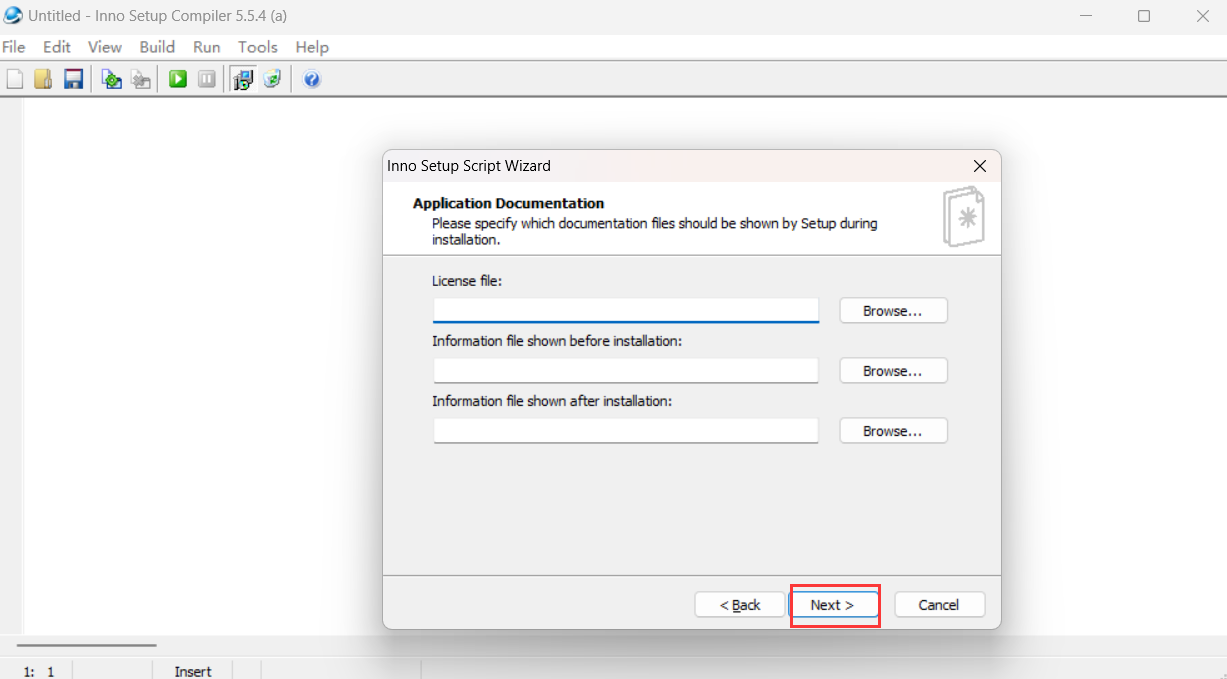
8. 选择安装程序的支持语言,当前版本不支持中文。
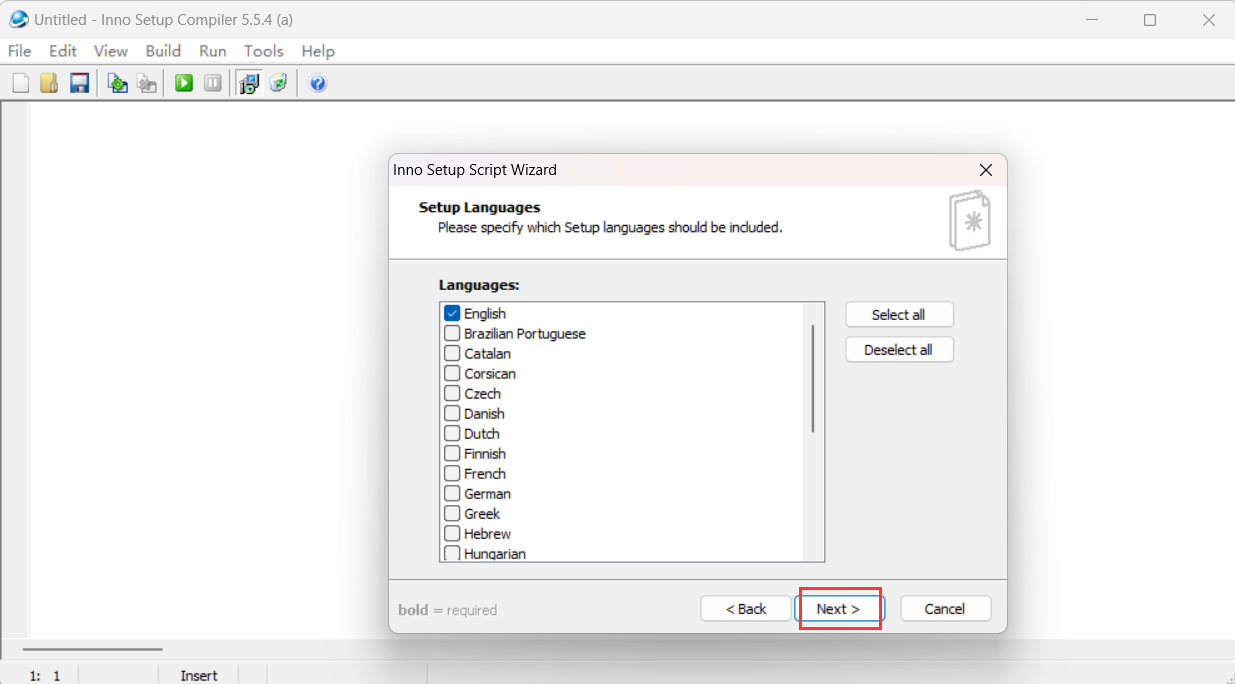
9. 配置安装包参数
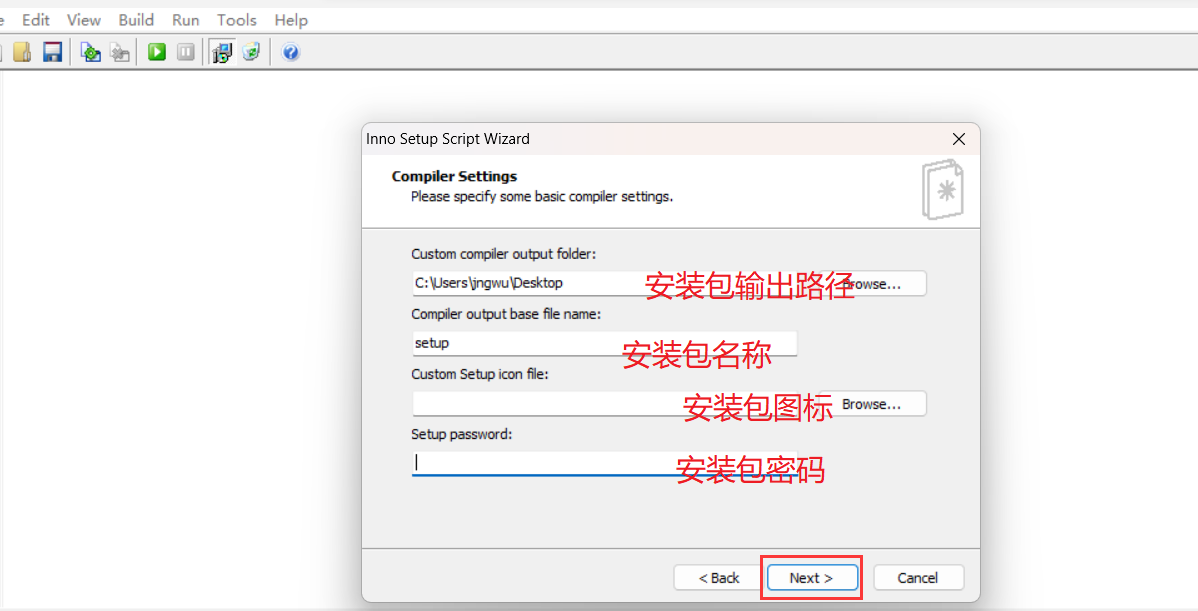
10. 点击“Next”与“Finish”开始打包。
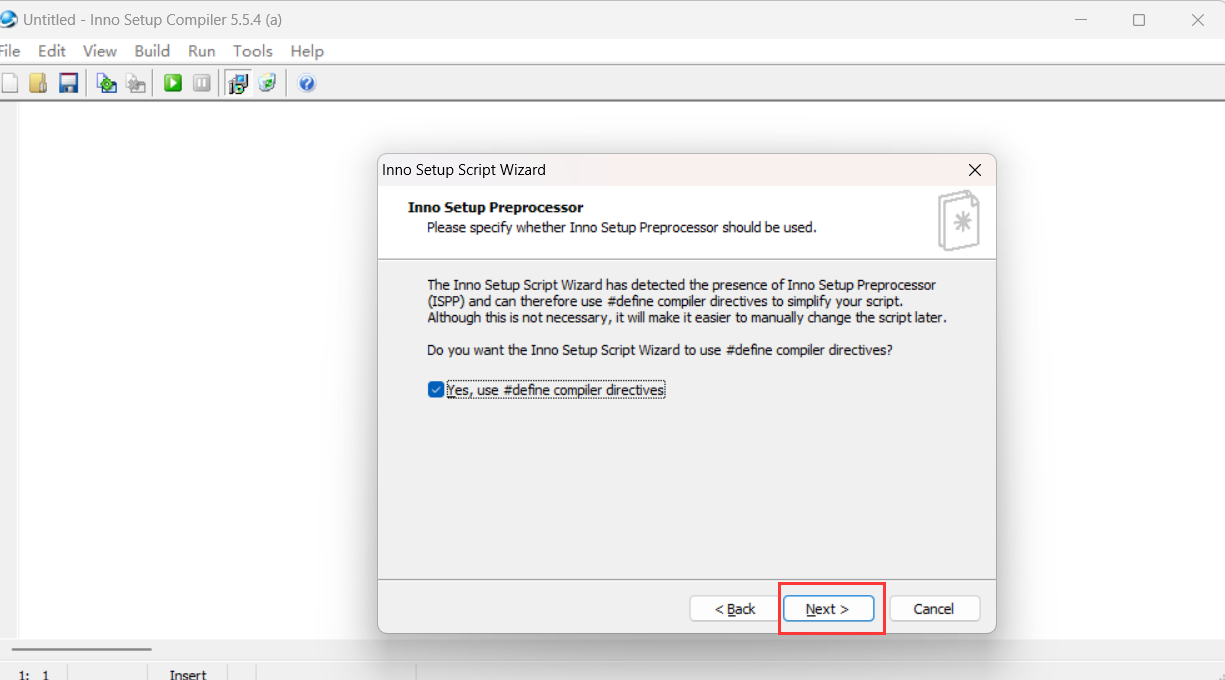
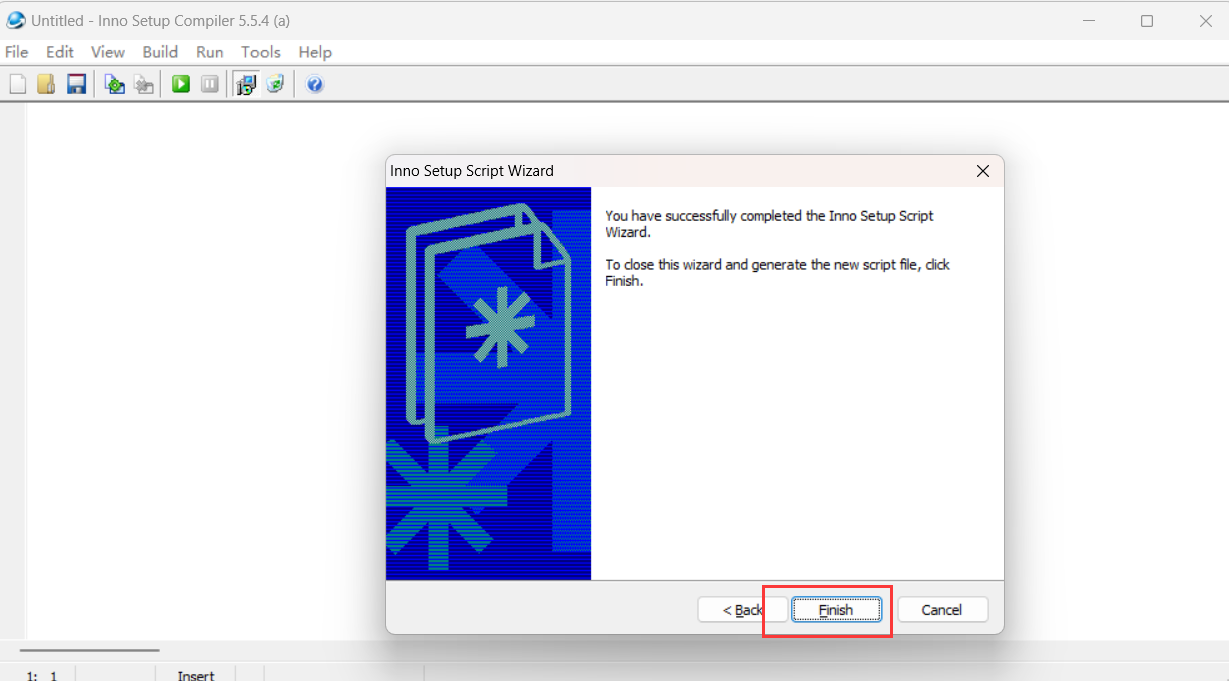
11.
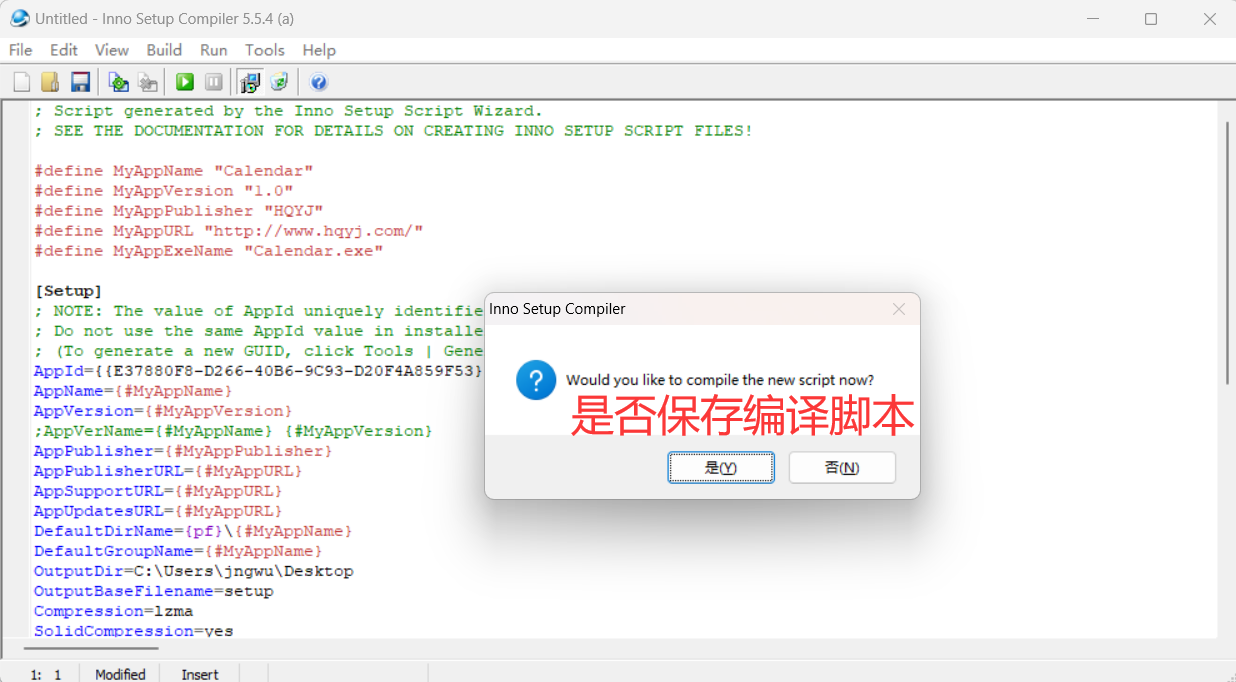
12. 开始编译,编译完成后就可以使用安装包了。
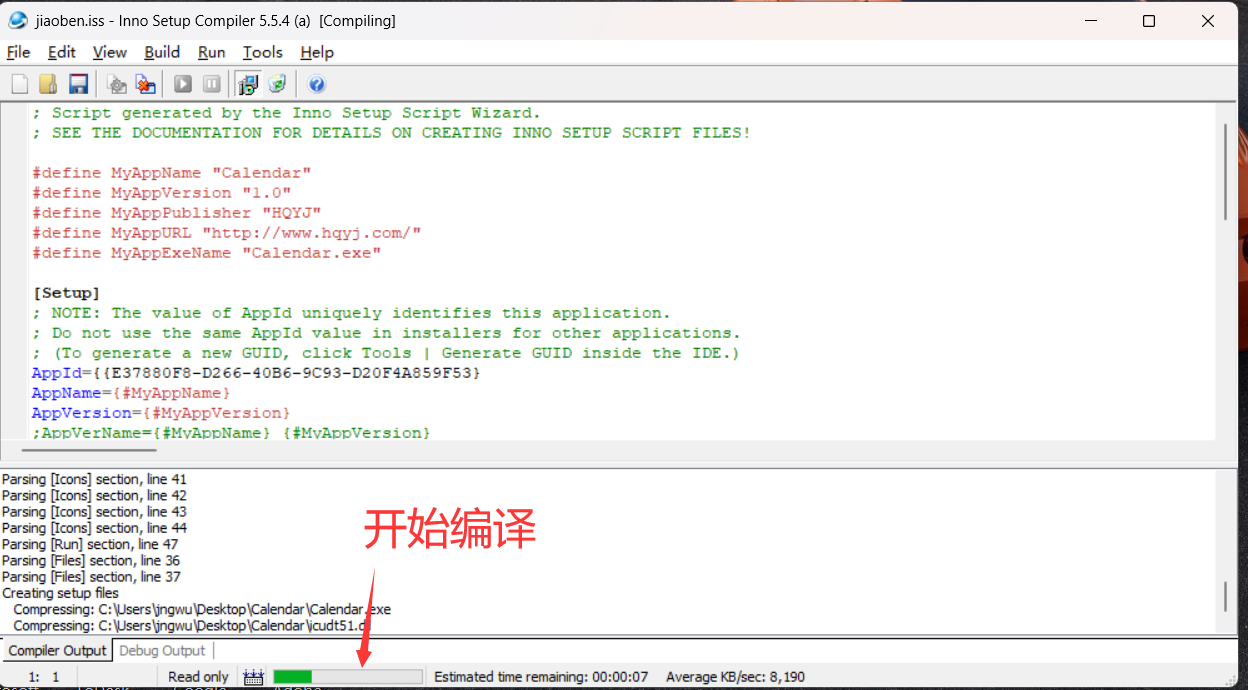





















 1万+
1万+











 被折叠的 条评论
为什么被折叠?
被折叠的 条评论
为什么被折叠?








